Şu anda hepimiz COVID-19 salgını nedeniyle güvenliğimiz için evde kalıyoruz. Ancak bu boşta oturduğumuz anlamına gelmez. İnsanlar şu anda ya evden çalışıyorlar ya da okullar ve üniversiteler için çevrimiçi derslere katılıyorlar ve Google Meet gibi video konferans uygulamalarına her şeyi mümkün kıldığı için teşekkür ediyoruz.
Pek çok kullanıcı, büyümesinde neredeyse patlayıcı bir artışa neden olan uzaktan toplantılar ve sınıflar gerçekleştirmek için Google Meet’e akın etti. Uygulamanın sunduğu özelliklerin yanı sıra, insanların daha fazla özellik sunan diğer görüntülü toplantı uygulamaları yerine onu kullanmalarının büyük bir nedeni, platforma daha fazla işlevsellik ekleyen Google Meet uzantılarının büyük mağazasıdır.
Özellikle öğretmenler için Google Meet deneyimini artıran böyle bir Chrome uzantısı ‘Katılımla Tanış’. Meet Attendance’ı kullanarak, fazla bir şey yapmanıza gerek kalmadan toplantı katılımını yakalayabilirsiniz. Toplantıdaki herkesin kaydını tutması gereken öğretmenler ve yöneticiler için gerçekten yararlı bir araçtır. Uzantıyı, Google Chrome, Yeni Microsoft Edge tarayıcısı, Brave vb. Gibi Chrome Web Mağazası uzantılarını destekleyen herhangi bir tarayıcıya yükleyebilirsiniz.
Meet Attendance, Google Meet’te bir toplantı katılımını yakalamak için tarih ve saat damgalarının yer aldığı Google E-Tablolar’ı oluşturur ve kullanır. Chrome Web Mağazası’na gidin ve ‘Katılımla Tanış’ arayın veya açmak için burayı tıklayın. Ardından, tarayıcınıza yüklemek için ‘Chrome Ekle’ düğmesine tıklayın.
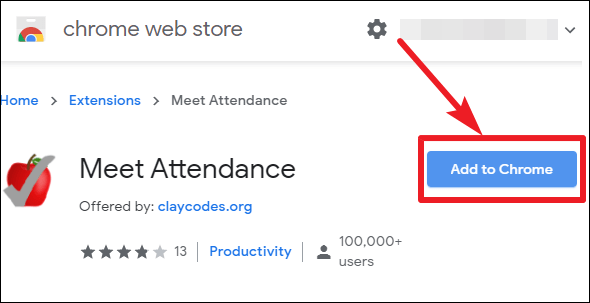
Ekranınızda bir onay iletişim kutusu görünecektir. İzin vermek ve yüklemek için “Uzantı ekle” yi tıklayın. Uzantı yüklenecek ve simgesi tarayıcınızın Adres Çubuğunun sağ tarafında görünecektir.
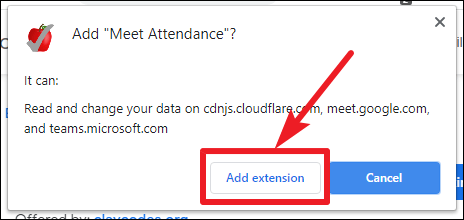
Kullanılmadığında simge siyah beyaz olur, ancak Google Meet’te kullanılmaya başlandığında kırmızıya döner.
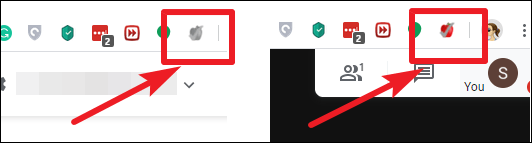
Sol: Kullanılmadığında uzantı simgesi.
Sağ: Google Meet’te kullanımdayken uzantı simgesi.
Şimdi, bir Google Meet toplantısında, ‘Kişiler’ simgesinin altında fazladan bir simge bulacaksınız. Meet Attendance uzantısını ilk kez kullandığınızda, Google hesabınızla oturum açmanız gerekecek. Kullandığınız Google hesabı, Google E-Tablolar oluşturmak için kullanılacak hesaptır.
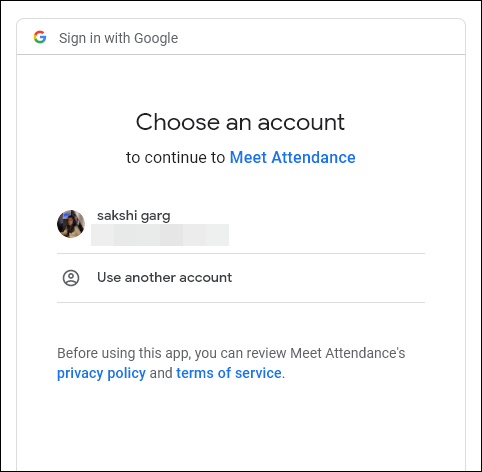
Ardından, Google Drive’ınızda bir Google Sayfası katılımı oluşturup yönetebilmek için hesabınıza erişim izni isteyecektir. İzin vermek ve Meet Attendance’ı kullanmaya başlamak için ‘İzin Ver’i tıklayın.
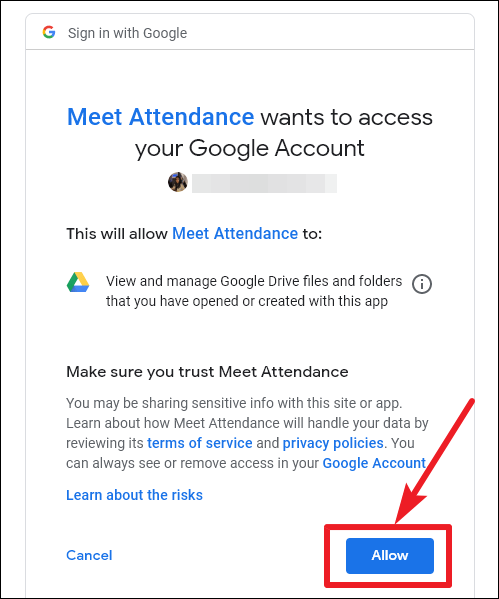
Ardından, ‘Kişiler’ simgesine tıklayın ve katılımı kendi başına yakalayacaktır. Toplantıda çok sayıda kişi varsa, tam katılımı yakalamak için listeyi kaydırmanız gerekebilir.
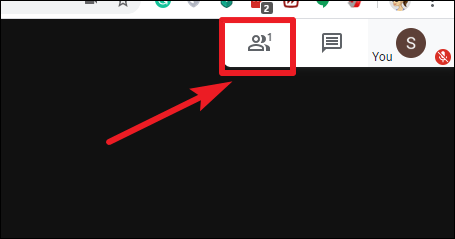
Katılan katılımcıların isimleri, kaydedilen katılımın tarihi, saati ve toplantı detayları ile birlikte Google E-tablosuna kaydedilecektir.
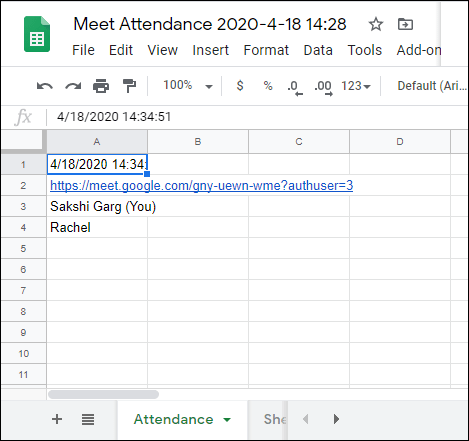
‘Kişiler’ bölümünü her açtığınızda, Google E-Tablosundaki zaman damgasıyla birlikte katılımı yeni bir sütun olarak kaydedecek ve kaydedecektir.
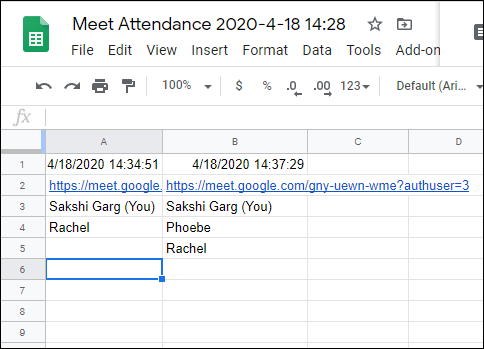
Meet Attendance uzantısının yüklü olduğu ‘Kişiler’ sekmesindeki Kişiler simgesinin yanında fazladan bir simge olacaktır. Uzantı için daha fazla seçenek görmek için üzerine tıklayın.
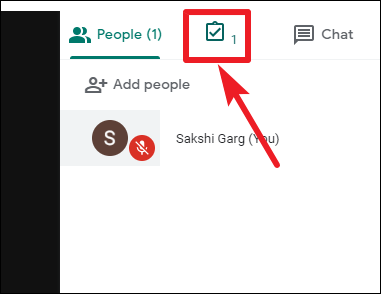
Katılımı kaydetmek için kullanılan mevcut Google Sayfasını açmak için simgeye bir kez daha tıklayın.
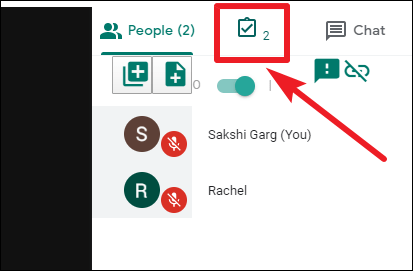
Ayrıca birkaç ekstra seçenek mevcuttur. Uzantının ‘Kişiler’ sekmesini her açtığınızda katılımı kaydetmesini istemiyorsanız, kapatmak için geçiş anahtarına tıklayın. Katılımı tekrar yakalamak istediğinizde geçişi tekrar açın.
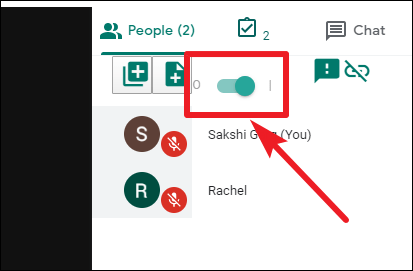
Ayrıca mevcut Google sayfasına katılımı gösteren yeni bir sayfa da ekleyebilirsiniz. Geçiş anahtarının yanında soldaki ilk simgeye tıklayın. Oluşturulan yeni sayfa, katılımı yakalamak için kullanılacaktır. Eski sayfayı Google E-tablosunun altından görüntüleyebilirsiniz.
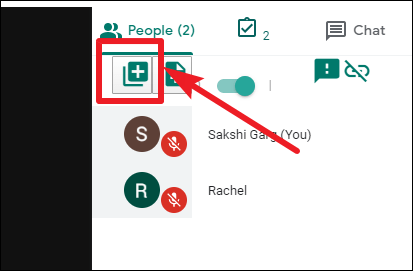
Mevcut toplantı için tamamen yeni bir Google Sayfası oluşturmak için soldan ikinci simgeye tıklayın. Şimdi, katılım her defasında tekrar kaydedildiğinde, bu elektronik tabloya kaydedilecektir.
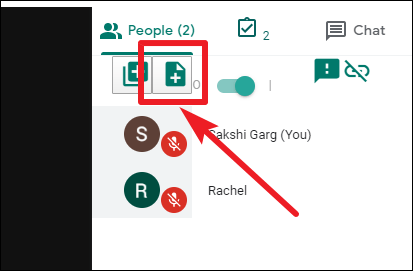
Meet katılımı, çevrimiçi sınıflar ve toplantılar düzenlerken kimlerin katıldığını saymak için çok kullanışlı olabilecek harika bir araçtır. Bu uzantıyı kendiniz için kullanabilir veya bir okuldaysanız veya kuruluşların yöneticilerindeyseniz kuruluşun G-Suite yöneticisinden bu uzantıyı öğretmenler gibi gerekli taraflara sunmasını isteyebilirsiniz. Tüm katılım belgeleri Google Drive’ınızda mevcut olacaktır.
 Arıza giderme ve nasıl yapılır bilgi sitesi
Arıza giderme ve nasıl yapılır bilgi sitesi

